时间:2024-12-30 14:44:12 作者:永煌 来源:系统之家 1. 扫描二维码随时看资讯 2. 请使用手机浏览器访问: http://m.xitongzhijia.mg188.cn/xtjc/20230917/294242.html 手机查看 评论 反馈
在日常使用电脑的过程中,时间信息的呈现方式对于我们合理安排日程、规划生活起着重要的作用。除了准确知晓具体的时分秒,星期几的显示也能帮助我们更清晰地把握时间脉络,下面小编将向你介绍一种常见的方法,帮助你在Windows 10中设置显示星期几。记住,在进行任何更改之前,请确保你具备管理员权限。
Win10显示星期几的设置方法
1. 打开控制面板(查看方式设置“类别”)——更改日期、时间或数字格式。
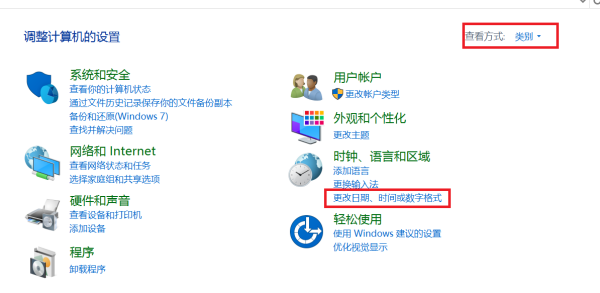
2. 点击“其他设置”。
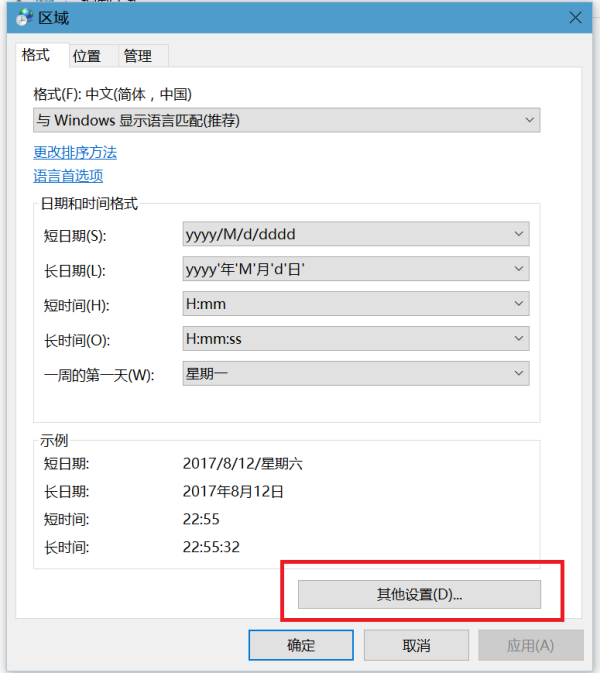
3. 在“日期”选项卡下,将“短日期”用键盘改成“yyyy/M/d/dddd”——确定。
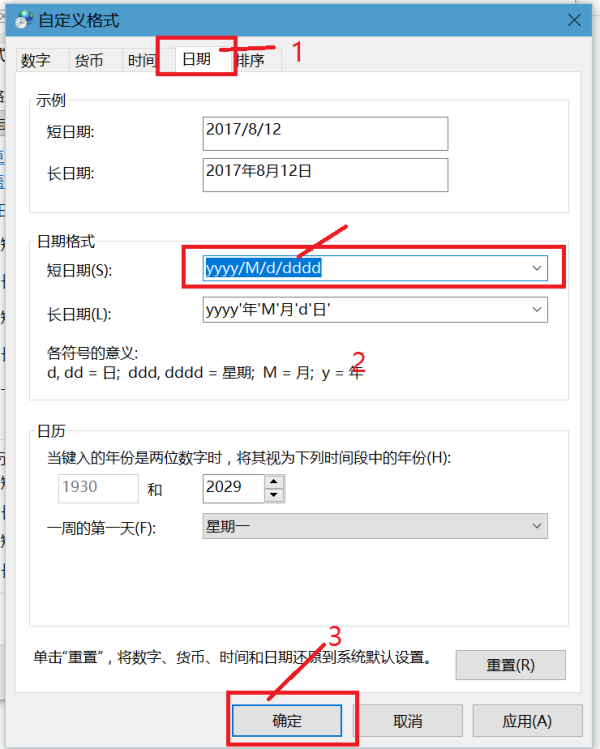
以上就是系统之家小编为你带来的关于“Win10如何设置显示星期几-Win10显示星期几的设置方法”的全部内容了,希望可以解决你的问题,感谢您的阅读,更多精彩内容请关注系统之家官网。
发表评论
共0条
评论就这些咯,让大家也知道你的独特见解
立即评论以上留言仅代表用户个人观点,不代表系统之家立场